Cómo compartir la conexión Ethernet a través de Wi-Fi en Windows 10
Actualizado 2023 de enero: Deje de recibir mensajes de error y ralentice su sistema con nuestra herramienta de optimización. Consíguelo ahora en - > este enlace
- Descargue e instale la herramienta de reparación aquí.
- Deja que escanee tu computadora.
- La herramienta entonces repara tu computadora.
¿Ha conectado su PC con Windows 10 a Internet con una conexión Ethernet y ahora desea compartir la conexión Ethernet a través de Wi-Fi con sus otros dispositivos? En esta guía, veremos cómo compartir su conexión Ethernet a través de Wi-Fi en Windows 10.
Usar un enrutador inalámbrico es quizás la mejor manera de compartir su conexión Ethernet con otros dispositivos. Sin embargo, si no desea invertir en un enrutador inalámbrico o no necesita compartir su conexión Ethernet con mucha frecuencia, puede usar la función de punto de acceso móvil incorporada en Windows 10 para compartir su conexión Ethernet a través de Wi-Fi con otros dispositivos.

Windows 10 le permite conectar hasta 8 dispositivos al punto de acceso móvil. Lo mejor es que también puede establecer una contraseña para el punto de acceso móvil.
Notas importantes:
Ahora puede prevenir los problemas del PC utilizando esta herramienta, como la protección contra la pérdida de archivos y el malware. Además, es una excelente manera de optimizar su ordenador para obtener el máximo rendimiento. El programa corrige los errores más comunes que pueden ocurrir en los sistemas Windows con facilidad - no hay necesidad de horas de solución de problemas cuando se tiene la solución perfecta a su alcance:
- Paso 1: Descargar la herramienta de reparación y optimización de PC (Windows 11, 10, 8, 7, XP, Vista - Microsoft Gold Certified).
- Paso 2: Haga clic en "Start Scan" para encontrar los problemas del registro de Windows que podrían estar causando problemas en el PC.
- Paso 3: Haga clic en "Reparar todo" para solucionar todos los problemas.
Comparta su conexión Ethernet a través de Wi-Fi en una PC con Windows 10
Su conexión Ethernet se puede compartir siguiendo las instrucciones que se indican a continuación.
IMPORTANTE: para compartir su conexión Ethernet a través de Wi-Fi, debe asegurarse de que su PC con Windows 10 esté conectada a Internet con un cable Ethernet.
Paso 1: en primer lugar, abra la aplicación Configuración. Vaya a Red \u0026 amp; Internet \u0026 gt; Hotspot móvil .
Paso 2: en Mobile Hotspot, active la opción Compartir con conexión a Internet con otros dispositivos .
Paso 3: en el cuadro desplegable Compartir mi conexión a Internet desde , asegúrese de que la conexión Ethernet esté seleccionada. Si selecciona Wi-Fi, conecte su PC a la conexión Ethernet.
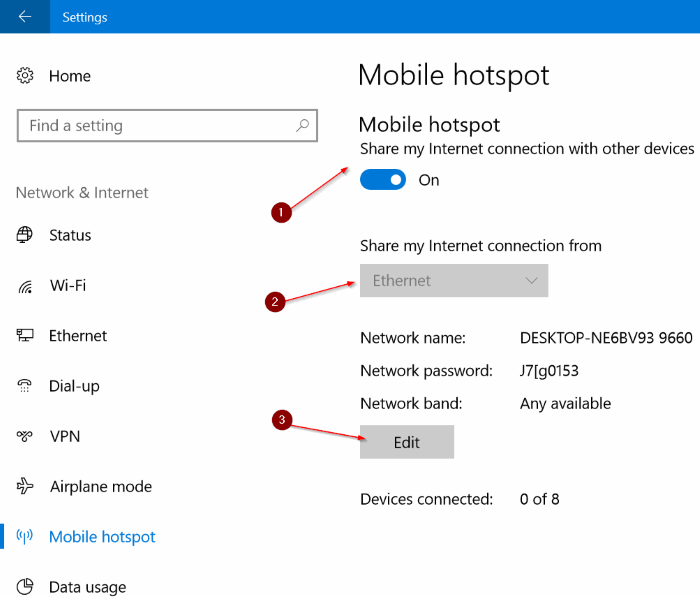
Tan pronto como conecte una conexión Ethernet que funcione a la PC, Windows 10 la seleccionará automáticamente. En caso de que no sea así, elija la conexión Ethernet.
Paso 4: de forma predeterminada, Windows 10 asigna un nombre y una contraseña para la red del punto de acceso móvil o la conexión compartida. La página también muestra la cantidad de dispositivos conectados a la red compartida. Actualmente, Windows 10 le permite conectar hasta un máximo de 8 dispositivos a la red compartida.
Para cambiar el nombre o la contraseña de la red del hotspot móvil o ambos, haga clic en el botón Editar y configure un nombre o contraseña nuevos, o ambos.
NOTA: Le recomendamos que desactive la opción Permitir que otro dispositivo active el punto de acceso móvil para evitar que alguien active la función de punto de acceso móvil y use la conexión a Internet de su PC (aunque requiere un teléfono / dispositivo Bluetooth emparejado). La opción aparece solo cuando el punto de acceso móvil está apagado. Por lo tanto, desactive esta opción antes de activar el hotspot móvil.
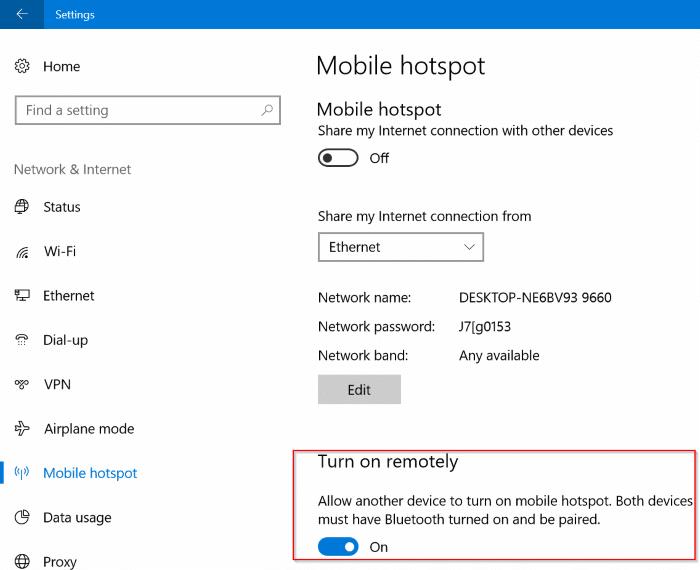
¡Espero que esto te ayude!

